サイトのSSL化の時に行う、googleアナリティクスとサーチコンソールの設定
サイトのSSL化の時に、googleアナリティクスとサーチコンソールの設定についてよく聞かれるので、分かりやすくまとめてみました。
googleアナリティクスの設定
Googleアナリティクスで変更するのは下記の2点です。
- プロパティの設定
- ビューの設定
プロパティの設定
Googleアナリティクスを開きます。 左メニューのページ下部にある「管理」をクリックします。
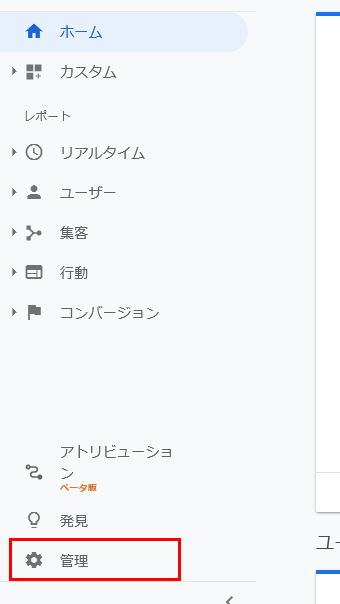
次に、プロパティの「プロパティ設定」をクリックします。
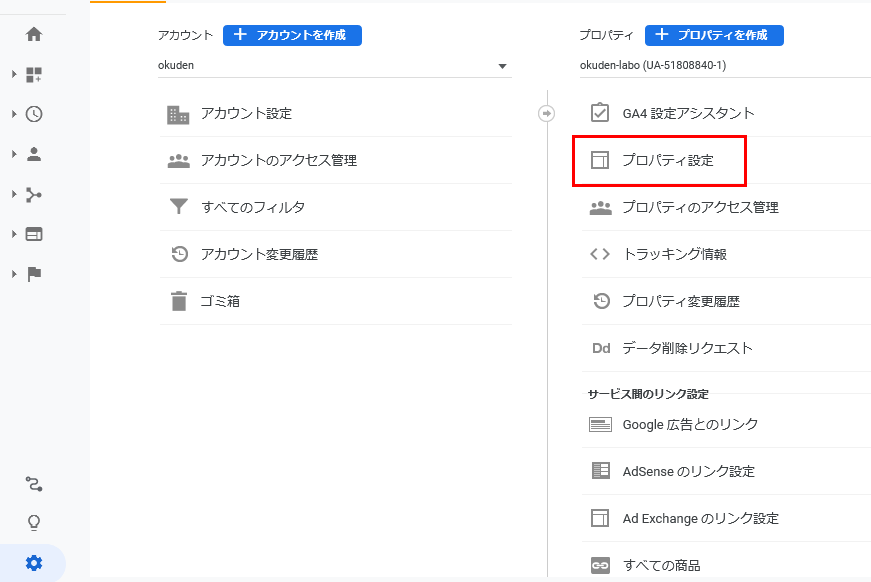
プロパティ設定の画面が開くので、
デフォルトのURLをhttp:// ⇒ https://に変更し、最後に保存ボタンをクリックしてください。
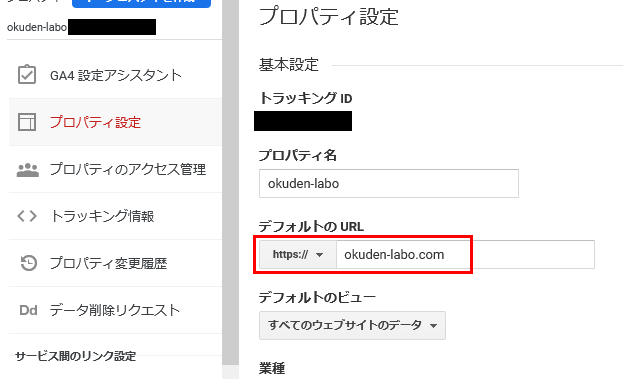
ビューの設定
Googleアナリティクスの管理にて、ビューの「ビュー設定」をクリックします。
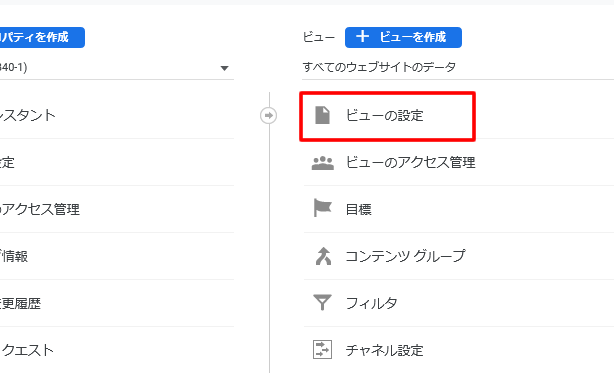
ビュー設定の画面が開くので、
ウェブサイトのURLをhttp:// ⇒ https://に変更し、最後に保存ボタンをクリックしてください。
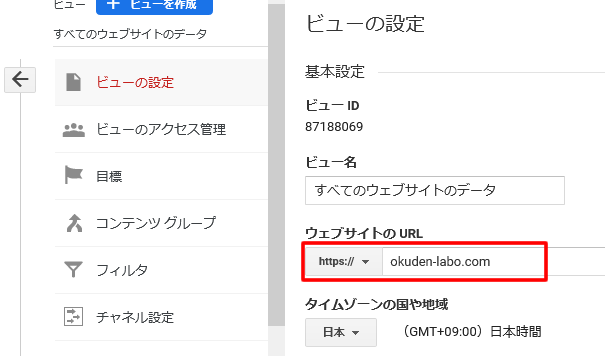
Googleアナリティクスの設定はこれで完了です。
サーチコンソールの設定
サーチコンソールは設定変更が出来ないので、新たにサイトを追加します。
1.サーチコンソールを開きます。
2.画面左上の「プロパティを検索」内の「プロパティを追加」をクリックします。
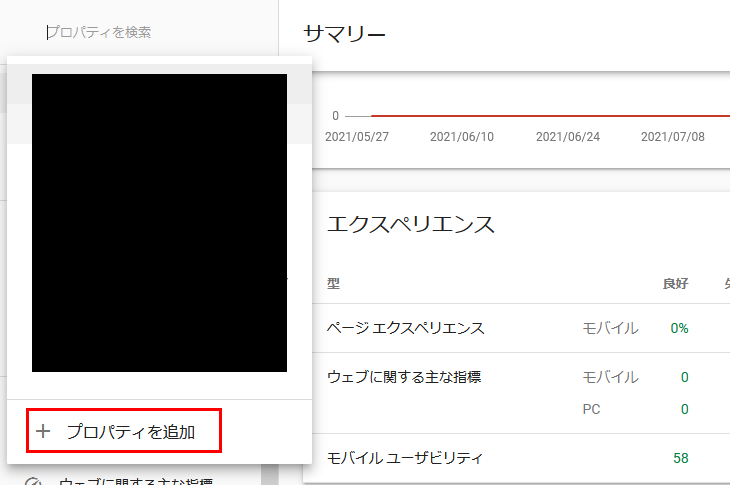
3.サイトのURLを「URLプレフィックス」へ入力し「続行」をクリックします。
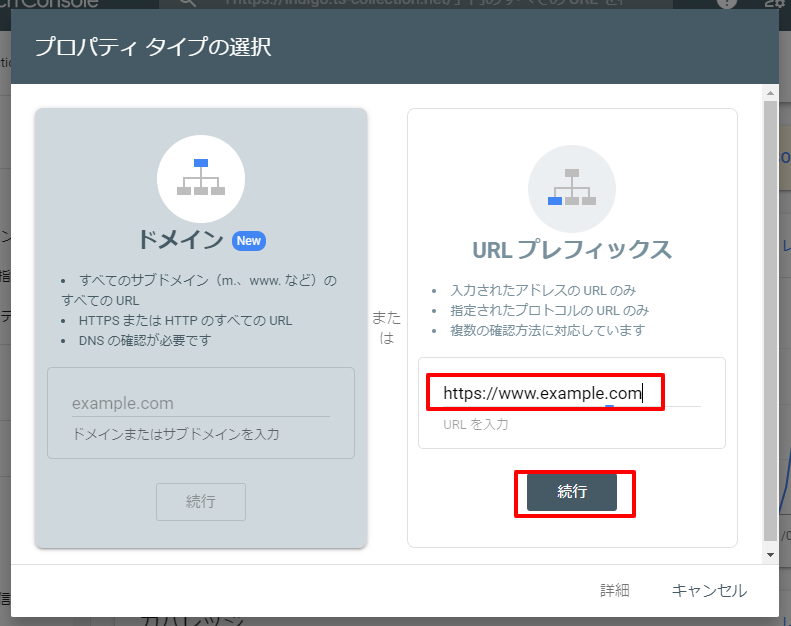
なお、「www」の有無や「http://」「https://」の違いに関わらず、一括での登録したい場合、1000ページを超える大規模サイトや複数のURLでそれぞれ集計していたのであれば、「ドメイン」をお選びください。 それ以外は「URLプレフィックス」を選んで頂いて問題ありません。 以前と同様ですが、URLごとに設定が可能です。
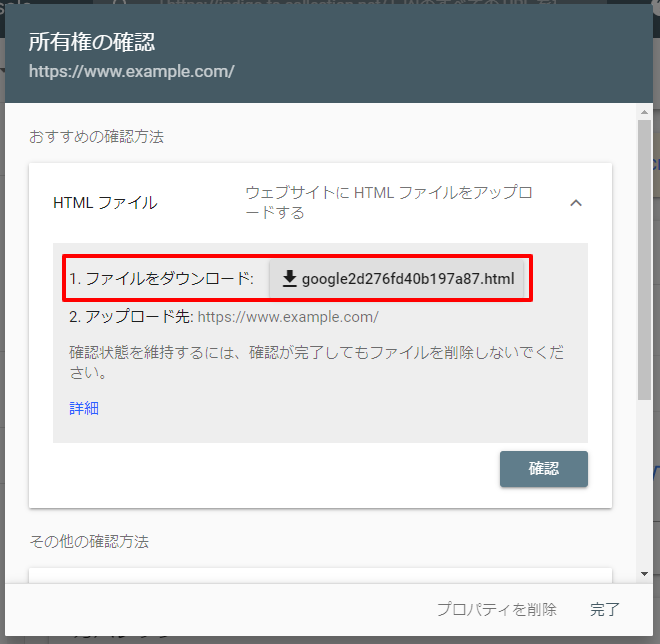
所有権の確認については、HTMLファイルがオススメです。 1のファイルをダウンロードし、2のアップロード先にアップロードするだけです。
以上でサーチコンソールの設定が完了です。
まとめ
サイトのSSL化の時、サイトのドメイン変更時につい忘れてしまいがちですが、googleアナリティクスとsearch consoleの設定も忘れず行いましょう。
